
Configura tu entorno de desarrollo
Instala la versión 3.1 o una posterior de Android Studio con la versión 7.0 de la plataforma del SDK de Android (nivel de API 24) o una posterior.
Prepara Android Studio para el desarrollo nativo instalando el kit de desarrollo nativo (NDK) de Android y CMake con SDK Manager. Para obtener más información, consulta Cómo comenzar a usar el NDK.
Deberás obtener el SDK de ARCore para Android. Tienes varias opciones:
Descarga el SDK de ARCore para Android y extráelo.
O bien:
Clona el repositorio con el siguiente comando:
git clone https://github.com/google-ar/arcore-android-sdk.git
Cómo preparar tu dispositivo o emulador
Puedes ejecutar apps de RA en un dispositivo compatible o en Android Emulator. Debes actualizar los Servicios de Google Play para RA en el emulador antes de ejecutar la app. Consulta Cómo ejecutar apps de RA en Android Emulator para obtener más información.
Abre el proyecto de ejemplo
En Android Studio, abre el proyecto de ejemplo hello_ar_c en <ARCore SDK Folder>/samples/hello_ar_c.
El proyecto de ejemplo tiene dependencias de compilación en ciertas versiones de software, como Gradle y el SDK de Android. Si no están instaladas las dependencias requeridas, Android Studio te pedirá permiso para descargarlas e instalarlas en tu máquina.
Ejecuta la muestra
Asegúrate de que tu dispositivo Android esté conectado a la máquina de desarrollo y haz clic en Run  en Android Studio.
en Android Studio.
Android Studio compila tu proyecto en un APK depurable, lo instala y, luego, ejecuta la app en tu dispositivo. Para obtener más información, consulta Cómo compilar y ejecutar tu app.

A medida que mueves el dispositivo, la app detecta automáticamente las superficies planas y dibuja una cuadrícula de diamantes. Presiona la cuadrícula para colocar un peón tridimensional de ARCore en la superficie.
Usa la posición instantánea
La API de Instant Placement permite al usuario colocar un objeto de RA en la pantalla sin tener que esperar a que ARCore detecte la geometría de la superficie. La ubicación de los objetos se define mejor en tiempo real a medida que el usuario se mueve por el entorno. Una vez que ARCore detecta la posición correcta en la región donde se coloca el objeto de RA, este se actualiza automáticamente para que sea preciso en la posición.
Presiona la pantalla para colocar un objeto. Asegúrate de seguir moviendo el dispositivo después de ver que el objeto holográfico aparece en la pantalla, de modo que ARCore pueda obtener suficientes datos sobre tu entorno para fijar con precisión el objeto virtual.
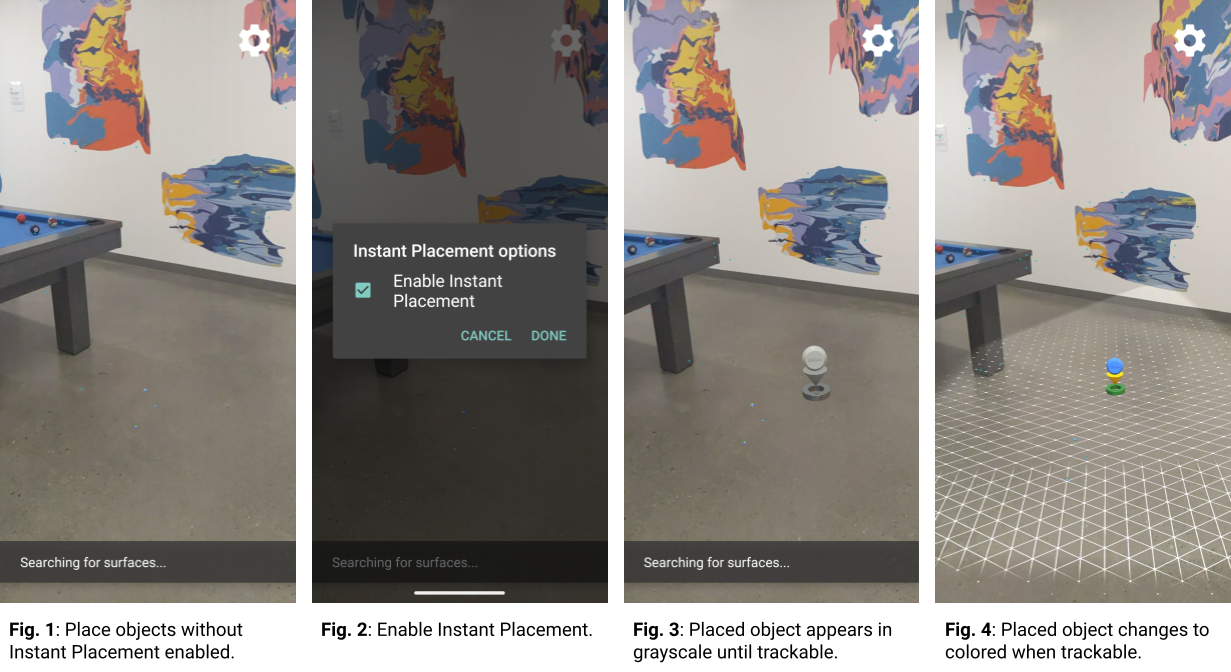
En la Figura 1, la posición instantánea está inhabilitada y la geometría de la superficie no está definida. Los objetos que se colocaron en el piso a la derecha de la mesa de billar (cuatro puntos azules pequeños) aparecen derribados, sus posiciones no están definidas.
En la Figura 2, la posición instantánea se habilita desde el menú debajo del ícono de ajustes.
En la Figura 3, con la posición instantánea habilitada, se coloca un objeto nuevo en la escena. Aparece en escala de grises, en lugar de en color, para indicar que aún no se corrigió para obtener una pose precisa.
En la Figura 4, el objeto nuevo se colorea y su posición es precisa cuando se detecta la geometría de la superficie (descrita por las líneas de cuadrícula seguibles).
Usa la profundidad
Cuando se habilita la profundidad, ARCore tiene en cuenta la geometría y la ubicación de los objetos en la escena, y calcula la ubicación de los objetos colocados en la escena en relación con otros objetos. Permite que los objetos colocados sean ocluidos por objetos en la escena y le da realismo a tu app.
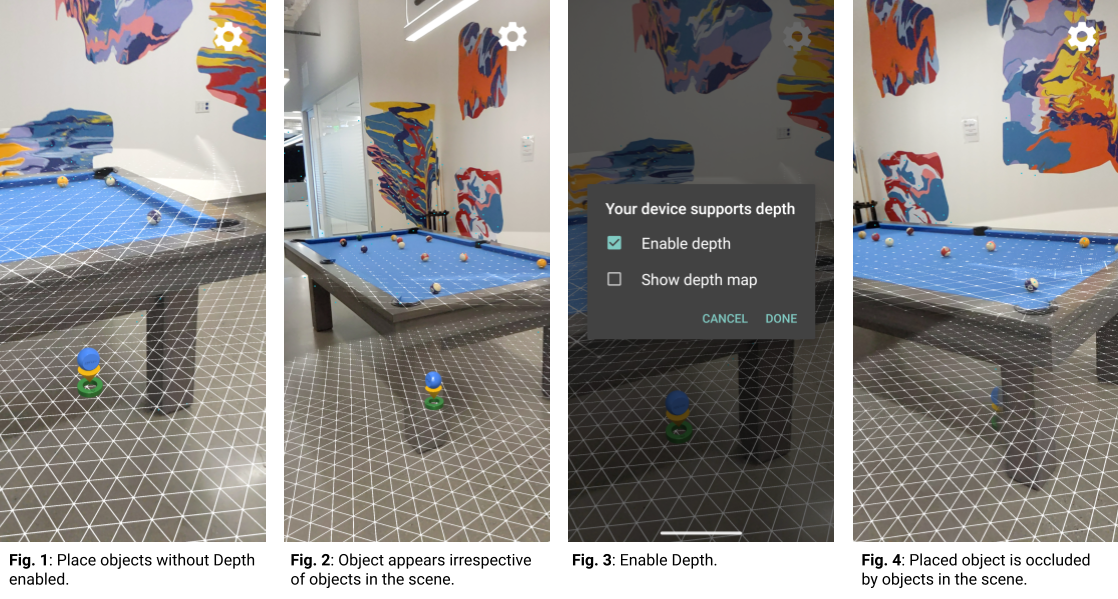
En la Figura 1, la profundidad está inhabilitada. Hay un objeto debajo de la mesa de billar.
En la Figura 2, a medida que el dispositivo se mueve alrededor de la mesa de billar, el objeto parece seguir al dispositivo independientemente de los objetos en la escena.
En la Figura 3, la profundidad está habilitada.
En la Figura 4, el objeto ahora aparece ocluido por la mesa de billar a medida que el dispositivo se mueve por la escena.
Próximos pasos
- Obtén más información para habilitar ARCore en tu app.
- Usa Imágenes aumentadas para compilar apps que puedan responder a imágenes 2D, como pósteres o logotipos, en el entorno del usuario.
- Usa Cloud Anchors
- Usa la API de Depth para garantizar una profundidad precisa para experiencias del usuario realistas y envolventes.
- Usa la Ubicación instantánea para colocar objetos de RA rápidamente en la pantalla.
- Revisa las consideraciones sobre el entorno de ejecución.
- Revisa los Lineamientos de diseño.

